
Hướng dẫn sử dụng máy in Canon MF 3010
16 Tháng Ba 2023Tổng quan về Máy in Canon MF 3010
Máy in Canon MF 3010 là một máy in laser đa chức năng, có tốc độ in nhanh 18 trang A4 mỗi phút, máy in này có khoảng thời gian dành cho trang in đầu tiên khoảng 7.8 giây giúp bạn nhanh chóng hoàn thành công việc một cách dễ dàng. Ngoài ra máy in laser đa năng Canon MF3010 được trang bị chế độ chờ và tự tắt máy tự động nếu máy in không hoạt động trong khoảng thời gian nhất định. Chế độ này giúp tiết kiệm điện năng hiệu quả nhưng máy vẫn hoạt động tốt.

Trong bài viết này Thiết Bị Văn Phòng Trang Mực In sẽ hướng dẫn bạn cách sử dụng máy in Canon MF 3010 chi tiết nhất
Hướng dẫn sử dụng máy in Canon MF 3010
Trước tiên sau khi mua máy in đa năng Canon MF3010 về, bạn cần phải cài đặt driver Canon MF3010 trên máy tính, thì mới có thể sử dụng được chiếc máy in này, nếu chưa cài driver thì làm theo hướng dẫn dưới đây
>> Hướng dẫn cài đặt driver máy in Canon MF 3010
Phụ kiện đi kèm:
- Dây nguồn
- Đĩa cài đặt Cáp USB (tùy quốc gia)
Gỡ bỏ những dải băng dính trên máy in
Mở nắp đậy khay tay --> gỡ bỏ băng dính --> đóng khay lại
Kéo khay giấy ra --> tháo dải băng bảo vệ --> tháo miếng bảo vệ khay --> đóng khay lại

Kết nối nguồn điện
Kết nối máy in với nguồn điện bằng dây nguồn
Kết nối máy in Canon MF 3010 với máy tính
Mở nắp đặt khe phía sau máy in
Cắm dây kết nối USB vào khe và đậy nắp lại
Cắm một đầu dây USB vào máy vi tính

Cách photo máy in Canon MF 3010
Bước 1: Đặt tài liệu cần photo lên mặt kính -> Nhấn phím mũi tên trái hoặc phải để chọn số tờ cần photo
Bước 2: Nhấn nút Start để thực hiện lệnh.
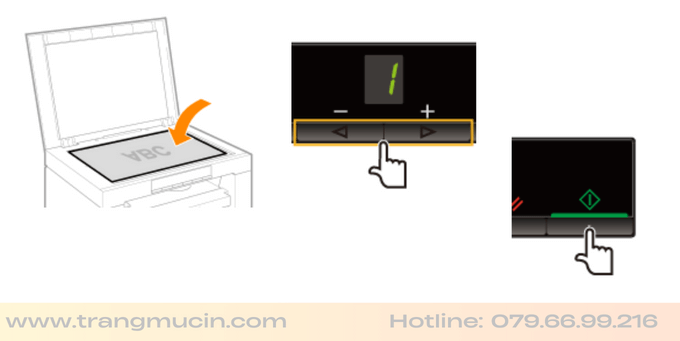
Cách in tài liệu máy in Canon MF 3010
Bấm Ctrl + P hoặc vào File - > Chọn Print -> Ngay chỗ Setting chọn Print on Both Sides sau đó nhấn Print để in
Lưu ý: Máy in Canon MF 3010 chỉ in 1 mặt. Nếu bạn muốn in 2 mặt trên máy in Canon MF 3010 thì thực hiện thủ công bằng tay, in trang lẻ trước, rồi tới trang chẵn.
- Print All Page: đây là in tất cả các trang.
- Only Print Odd Pages: mục chỉ in các trang có số lẻ.
- Only Print Even Pages: mục chỉ in các trang số chẵn.
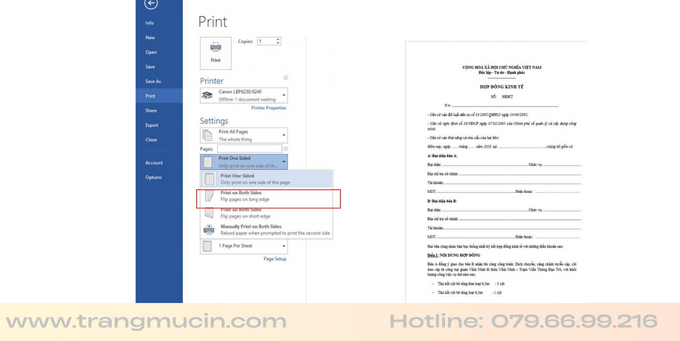
Cách hủy bỏ lệnh in máy in Canon MF 3010
Bước 1: Nhấp vào biểu tưởng máy in dưới góc tay phải màn hình máy tính
Bước 2: Chọn tài liệu mà bạn muốn hủy in, và nhấp vào tên file cần hủy - > Nhấn Cancel.
Bước 3: Nhấp vào Yes. Việc in tài liệu được chọn sẽ bị hủy.
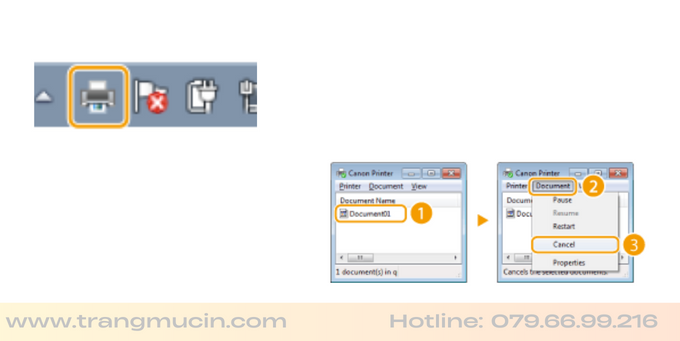
Hy vọng bài này giúp bạn sử dụng máy in đa năng Canon MF 3010 thành công !
Gợi ý thêm máy in đa chức năng Canon văn phòng




Blog categories
Chủ đề
- 2025
- 2024
- 2023
- 2022